1、在Excel中,选中单元格区域E2:E7。
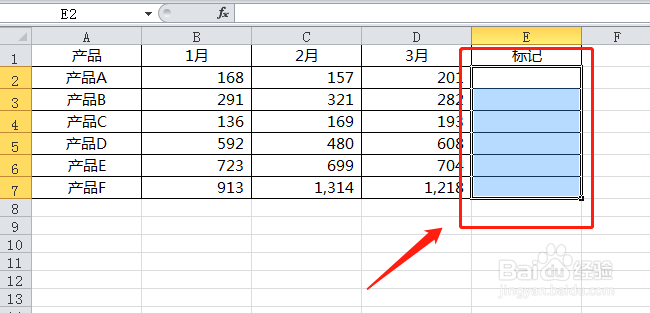
2、在开始选项卡,单击【设置单元格格式:数字】区域右下角的下拉箭头,弹出“设置单元格格式”对话框。
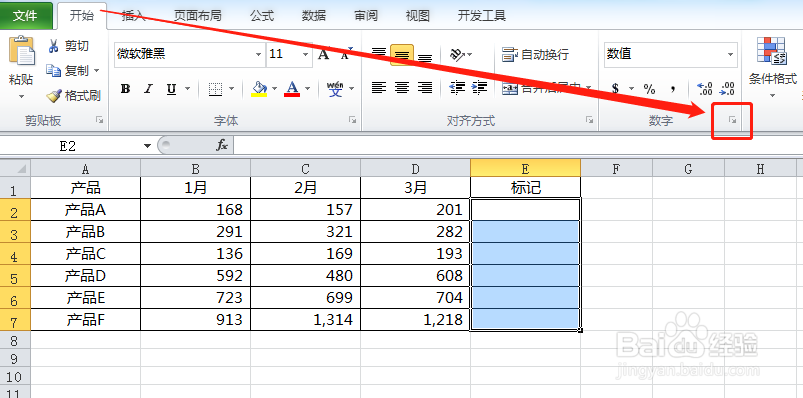
3、在设置单元格格式对话框的数字选项卡,单击【自定义】,显示自定义页面。

4、在自定义页面,在类型编辑框输入代码:[绿色][=1] "√";职邗珩垃[红色][=2] "×"。

5、单击【确定】,退出对话框,即完成单元格格式的设置。
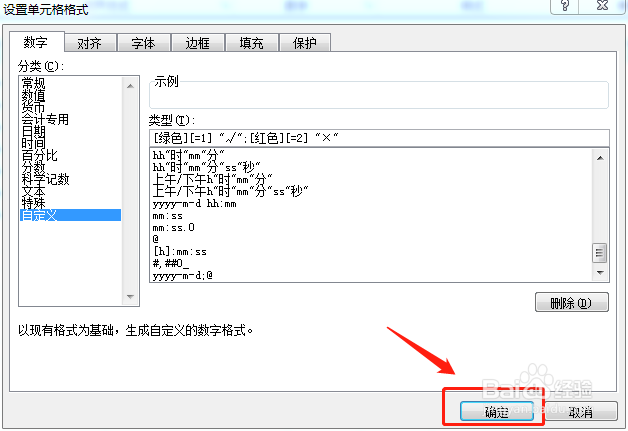
6、在单元格区域E2:E7,输入1或2后,分别显示绿色的√或红色的×。

7、总结(1)选中数据区域,豹肉钕舞设置自定义单元格格式,类型为:[绿色][=1] "√";[红色][=2] "×"。(2)在数据区域输入1或2后,分别显示绿色的√或红色的×。